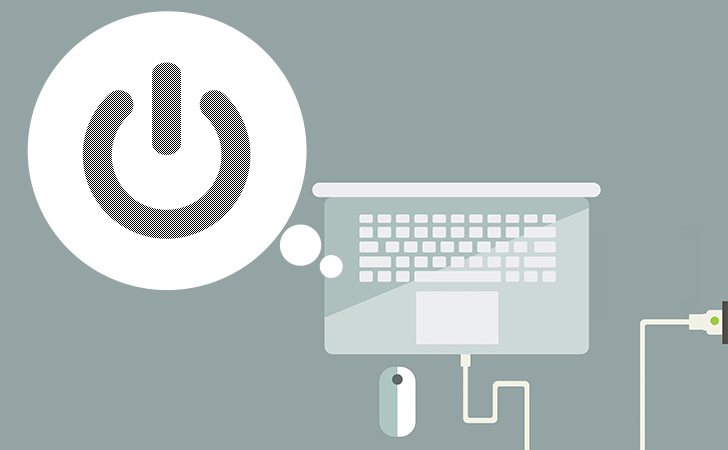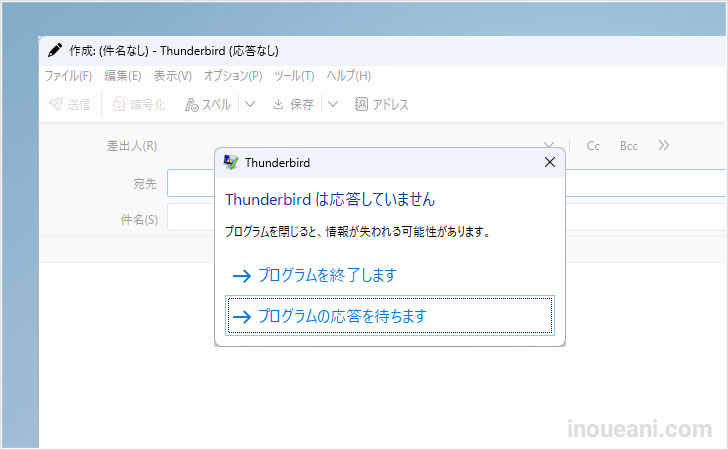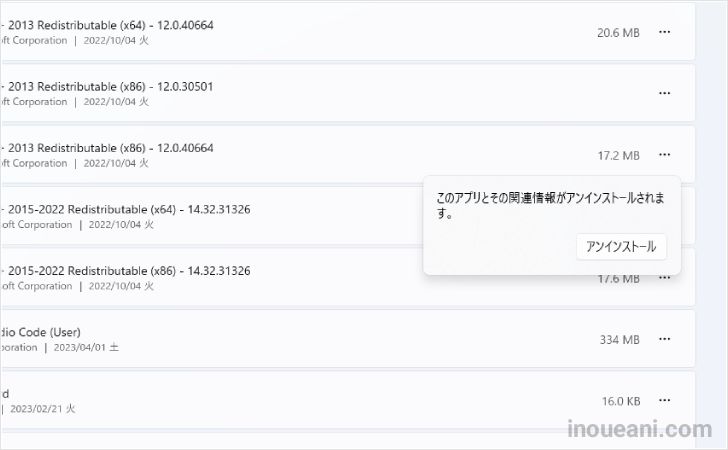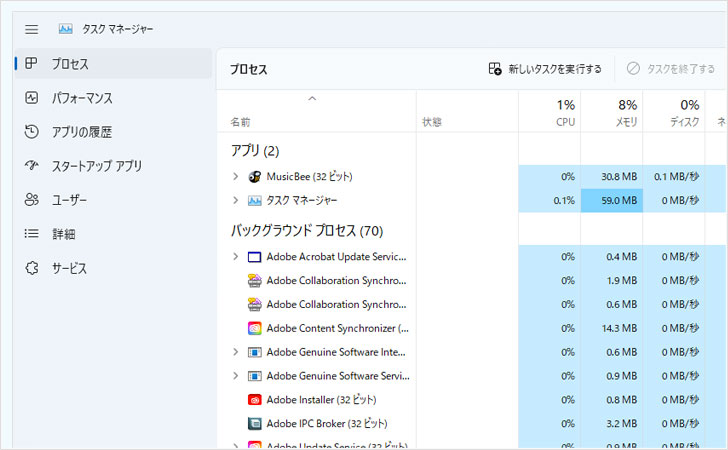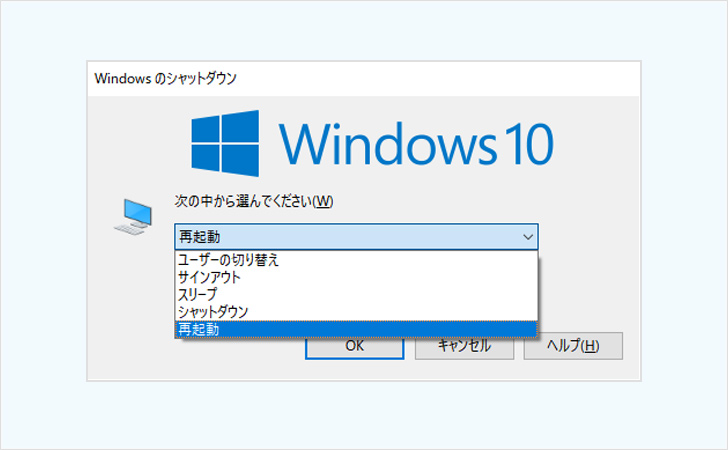
ウィンドウズ10のパソコン、普段はどうやって再起動していますか?
なにか問題でも起こらない限りなかなか意識することはないですが、いざという時のためにパソコンを再起動する方法をいくつか知っておいたほうがなにかと便利です。
いつもより簡単に手軽に再起動できたり、マウスなしの状態でもキーボードだけで再起動をかけることができたり、再起動をかける必要があるときってなにか問題が起きたりエラーを回復させたりするための場合の可能性が高いので、保険として方法だけでも知っておくと安心ですね。^^
今回はよく見る再起動の方法や、よりスピーディな方法、そしてキーボードのみで再起動までたどり着く方法など、4種類のパソコンの再起動方法をご紹介します。
目次
方法1、スタートメニューの電源アイコンをクリックして
まずは一番ベタな方法ですね。
画面左下のウィンドウズマークをクリックして開くスタートメニューのウィンドウ、その左下あたりにある【電源アイコン】
をクリックして表示される電源メニュー(スリープ・シャットダウン・再起動)から再起動を選ぶ方法です。
方法2、Ctrl+F4キーで電源メニューをいきなり表示
次はスタートメニューを開かずに、いきなり画面に電源メニューを表示させられる方法です。
キーボードの【Ctrl】キーを押しながら、キーボードの【F4】キーを押します。
そうするとすぐに画面に【Windowsのシャットダウン】という小さめのウィンドウが表示されます。
(※インターネットを見ているブラウザなどが開いている場合は、先にブラウザを閉じますよという案内が出る場合があります)
表示された【Windowsのシャットダウン】画面のプルダウン選択肢(ユーザーの切り替え・サインアウト・スリープ・シャットダウン・再起動)の中から再起動を選んでOKをクリックすれば再起動できます。
方法3、サインアウト画面の電源アイコンをクリックして
キーボードの【Ctrl】キーと【Alt】キーと【Del】キーを同時に押すと画面が切り替わります。
その切り替わった画面の右下にある電源アイコンをクリックして再起動を選べばパソコンの再起動ができます。
サインアウトした後の画面からも同様に、右下の電源アイコンのクリックから再起動できます。
方法4、マウスを使わずキーボード操作のみで再起動
マウスに問題があって動かない、使えない、もしくは使いたくないときに便利なキーボードだけで再起動までたどりつく方法です。
まず、キーボードの【ウィンドウズマーク】キーを押しながら【X】キーを押します。
画面左下にメニューが開いた状態になります。
そのメニューが開いた状態で、キーボードの【U】キーを押します。
さらに小さなメニューが展開して表示されます。
その小さなメニューが開いている状態で、キーボードの【R】キーを押します。
これでマウスを使わずにパソコンの再起動ができます。